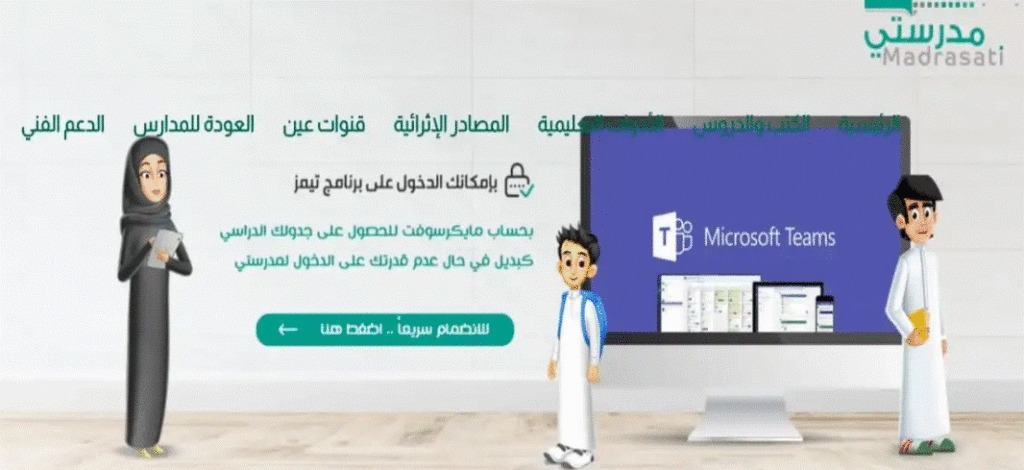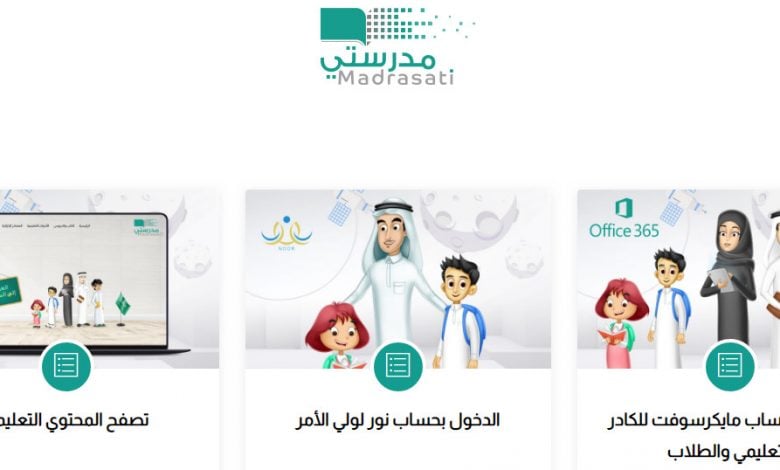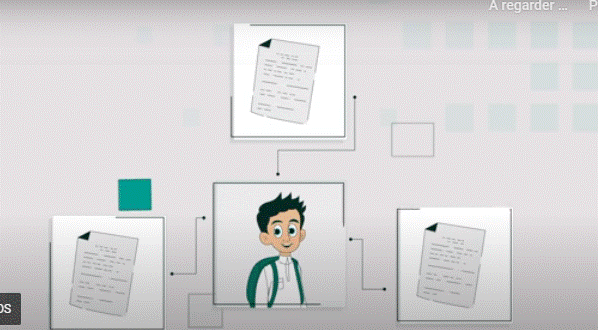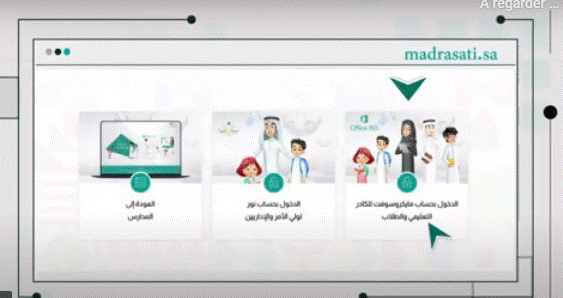موقع إقرأ يقدم لكم مقالة تجدون فيها منصة مدرستي رابط مايكروسوفت ، ومنصة مدرستي مايكروسوفت تيمز، ومنصة مدرستي تسجيل جديد، ومنصة مدرستي تسجيل دخول الطالب، ومنصة مدرستي توكلنا، ومنصة مدرستي الواجبات، وبعد الظروف والأوضاع المتغيرة التي مرت بها المملكة العربية السعودية وجميع البلاد في جميع أنحاء العالم جراء أزمة كورونا التي انتشرت في العالم كله منذ منتصف شهر مارس الماضي، والتي مازالت مستمرة إلى الآن أعلنت المملكة العربية السعودية عن منصة مدرستي التعليمية الإلكترونية مع بدء العام الدراسي الجديد، والتي سوف تيسر العملية التعليمية كاملة علي الطلاب في خلال الفترة التي تتراوح ما بين خمس أسابيع إلى السبع الأسابيع الدراسية من العام الدراسي الجديد، إلى أن تحدد اللجان الموجودة في المدارس والجامعات عن مصير العملية التعليمية بعد مرور تلك الفترة…تابعوا معنا.
منصة مدرستي رابط مايكروسوفت
تم إعداد منصة مدرستي بحيث يتم تسجيل الدخول إليها بالاعتماد على استخدام حساب مايكروسوفت أوفيس من خلال هذه الخطوات:
- الدخول إلى رابط منصة مدرستي الافتراضية مباشرةً “من هنا“
- الضغّط على الدخول بحساب مايكروسوفت للكادر التعليمي والطلاب.
- نسخ الاسم وكلمة المرور من تطبيق توكلنا، ثم إضافتهم في الخانات المخصصة لهم في صفحة تسجيل دخول حساب مايكروسوفت للطلاب والمعلمين.
- الضغط على دخول، وبذلك سوف يتم دخول الطالب وتحويله إلى الصفحة الرئيسية من منصة مدرستي؛ حيث يُمكنه هنا أن يبدأ في اختيار الحصص والدروس الافتراضية والدخول أيضًا إلى الفصول الافتراضية وممارسة اليوم الدراسي بشكل طبيعي.
قد يهمك:
- منصة مدرستي خطأ 500
- منصة مدرستي خانة الاختبارات
- منصة مدرستي دخول الطالب
- منصة مدرستي دخول ولي الامر
- منصة مدرستي دروسي
- منصة مدرستي دروس
- منصة مدرستي دعم فني
- منصة مدرستي دخول المعلم
- منصة مدرستي دخول المعلمين
منصة مدرستي مايكروسوفت تيمز
يُمكن تحميل برنامج مايكروسوفت تيمز من خلال الدخول إلى أحد الروابط التالية:
- تنزيل مايكروسوفت للكمبيوتر من خلال الدخول على الموقع الرسمي لشركة مايكروسوفت برنامج تيمز “من هنا“
- تنزيل مايكروسوفت إلى الهاتف الجوال المزود بنظام تشغيل أندرويد “من هنا“.
- تحميل مايكروسوفت تيمز أيضًا على أجهزة الآيفون والأيباد “من هنا“.
منصة مدرستي تسجيل جديد
التَسجيل في مَنصة مدرستي أصبح أمراً يسيراً بعدما قامت وزارة التعليم السعودية بتسهيل طرق التَسجيل في المَنصة لجميع الطلاب ومنسوبي التعليم في المملكة، وهو ما سهل عليهم الإطلاع على اللوحة، كما وفرت إمكانية الحصول على الدعم الفني للمساعدة على حل أي مشكلة يعاني منها الطلاب في تسجيل الدخول للمنصة، لذلك سوف نتعرف على طريقة التَسجيل بالآلية الصحيحة عبر حساب مايكروسوفت:
- في البداية يتم الدخول إلى تطبيق توكلنا بتحميله من موقع توكلنا الرسمي .
- يتم تسجيل الدخول إلى توكلنا بحساب أبشر الخاص بالمواطن.
- يتم الدخول إلى حسابي.
- الضغط على بيانات منصة مدرستي.
- يقوم ولي الأمر بإختيار التابع الذي يريد الحصول على اسم المستخدم الخاص به وحفظه.
- يقوم بالضغط على الحصول على كلمة المرور .
- سوف تصل رسالة محتوي على كلمة المرور للهاتف المسجل في توكلنا.
- الان يتم الدخول إلى منصة مدرستي .
- يتم الضغط على تسجيل دخول وإختيار حساب مايكروسوفت.
- يقوم بإدخال إسم المستخدم المحفوظ والضغط على التالي.
- يدخل كلمة المرور التي وصلت للهاتف المحمول.
- سوف يطلب النظام تحديث كلمة المرور بإدخال كلمة مرور جديدة وتأكيدها مرة آخرى.
- الان سوف يطلب مصادقة للهاتف المحمول، يتم إدخاله والضغط على التالي سوف يرسل كود تفعيل للهاتف يتم إدخاله في المربع والضغط على تأكيد وبهذا يتم تأكيده.
- ثم يتم تفعيل البريد الإلكتروني ويتم إدخال البريد الإلكتروني وسوف تصل رسالة محتوية على رسالة التفعيل يتم أخذ الكود ووضعه في المربع الخاص بالتفعيل وسوف يتم تأكيده وتفعيله.
- الان يتم الدخول إلى لوحة موقع منصة مدرستي للتعليم عن بعد.
لم تجد ما تبحث عنه؟ ابحث هنا
منصة مدرستي تسجيل دخول الطالب
حين تم إعتماد منصة مدرستي التعليمية من قبل وزارة التعليم للدراسة عن بعد في هذا العام الدراسي الجديد، تم تطوير المنصة لكي تكون ملائمة للدراسة، والتي سوف تيسر على المعلمين القيام بمهامهم التدريسية والكوادر المدرسية القيام بمهامها الإدارية، ويستطيع الطالب في منصة مدرستي الدراسة عن بعد من خلال الفصول الإفتراضية دون الحاجة للدوام الرسمي في ظل جائحة كورونا، لهذا يمكن للطالب تسجيل الدخول بالخطوات التالية:
- يتم الدخول إلى موقع منصة مدرستي الجديد .
- يتم إختيار حساب مايكروسوفت تسجيل دخول الطلاب والكوادر التعليمية.
- الأن سوف ينتقل إلى حساب مايكروسوفت يتم إدخال اسم المستخدم الماخوذ من توكلنا أو من باك تو سكول.
- يتم إدخال كلمة المرور.
- الضغط على تسجيل الدخول وسوف يدخل مباشرة للمنصة.
منصة مدرستي توكلنا
تم تحديث تطبيق توكلنا لكي يستطيع أولياء أمور الطلاب الحصول على معلومات الدخول لمنصة مدرستي من خلال التطبيق، وهو الأمر الذي ساعد أولياء الأمور على تخطي المشاكل التي تواجههم في المنصة، لذا يمكن تسجيل الدخول لمنصة مدرستي والحصول على بيانات الدخول بالخطوات التالية:
- تسجيل الدخول لتطبيق توكلنا من موقع توكلنا.
- الضغط على تبويب حسابي من الواجهة.
- القيام باختيار بيانات منصة مدرستي الموجودة بالأسفل.
- الآن سوف يدخل إلى صفحة تحتوي على اسماء مستخدمين للأبناء التابعين.
- يتم إختيار إسم المستخدم للطالب المراد تسجيله.
- ثم الضغط على إرسال كلمة المرور.
- سوف تصل رسالة محتوية على كلمة المرور الخاصة باسم المستخدم الذي تم إختياره للطالب.
- يقوم ولي الأمر بالدخول إلى منصة مدرستي للتعليم عن بعد .
- يتم إختيار تسجيل دخول الطالب والمعلم يقوم بالضغط على تسجيل الدخول أعلى الصفحة.
- إختيار تسجيل الدخول بحساب مايكروسوفت اوفيس.
- إدخال إسم المستخدم المأخوذ من تطبيق توكلنا والضغط على التالي.
- إدخال كلمة المرور التي وصلت للهاتف المحمول من تطبيق توكلنا.
- سوف يطلب تحديث كلمة المرور، نقوم بإدخال الكلمة القديمة، ويتم إدخال كلمة جديدة وتأكيدها، مع أهمية إستخدام كلمة مرور قوية محتوية على أحرف إنجليزية كبيرة وصغيرة وأرقام لتأمين الحساب.
- الان سوف يطلب مصادقة إما للهاتف المحمول أو للبريد الإلكتروني أو كلاهما وسوف يتم إرسال رسالة تحتوي على كود التفعيل لكل من الهاتف والإيميل.
منصة مدرستي الواجبات
تبدأ خطوات حلّ الواجب في منصّة مدرستيّ بالحصول على بيانات المنصّة ثمّ إتمام عمليّة تسجيل الدّخول باتّباع الخطوات الآتية:
- زيارة موقع العودة إلى المدارس مباشرة.
- الضّغط على تسجيل جديد من الجزء العلويّ للشّاشاة.
- إدخال المعلومات المطلوبة ثمّ النّقر على تحقّق.
- تأكيد رقم الهاتف ثمّ المتابعة للحصول على بيانات المنصّة.
- الاحتفاظ باسم المستخدم وكلمة المرور السّابقة.
- الانتقال إلى منصّة مدرستي بشكل مباشر.
- الضّغط على تسجيل الدّخول بحساب مايكروسوفت.
- كتابة اسم المستخدم السّابق ثمّ النّقر على التّالي.
- كتابة كلمة المرور ثمّ الضّغط على أيقونة تسجيل الدّخول.
- الانتظار حتّى تحميل الصّفحة الرئيسيّة للطّالب